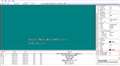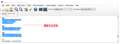�V���b�v���̔����i���f�ڂ���܂ł��҂��������� ���i���ڃO���t
TMPGEnc Authoring Works 6�y�K�V�X
�ň����i(�ō�)�F�V���b�v���̔����i���f�ڂ���܂ł��҂��������� �������F2017�N 3��
���̃y�[�W�̃X���b�h�ꗗ�i�S40�X���b�h�j![]()
| ���e�E�^�C�g�� | �i�C�X�N�`�R�~�� | �ԐM�� | �ŏI���e���� |
|---|---|---|---|
| 3 | 6 | 2021�N5��5�� 15:19 | |
| 5 | 6 | 2021�N4��26�� 18:22 | |
| 4 | 4 | 2020�N8��9�� 18:54 | |
| 1 | 2 | 2020�N6��24�� 10:55 | |
| 0 | 10 | 2020�N5��30�� 06:08 | |
| 1 | 5 | 2020�N5��17�� 09:42 |
- �u����̍i���݁v�̖��ԐM�A�������͍ŐV1�N�A�����ς݂͑S���Ԃ̃N�`�R�~��\�����Ă��܂�
����ҏW�\�t�g�E����Đ��\�t�g > �y�K�V�X > TMPGEnc Authoring Works 6
���߂Ď����ŊēҏW������i��premiere�ŕҏW���I���ĉf��Ղɑ��낤�Ƃ����Ƃ���ADVD�ł̒�o�iDVD�v���C���[�ōĐ��ł�����́j�Ƃ������ƂŁA
burn�Ƃ��������̃I�[�T�����O�\�t�g���g�����Ƃ���f���̗������������Ă���܂��B
���i��Mac���g���Ă܂����AMicrosoftpc�������Ă���܂��B
�F�X���ׂĂ�����̃\�t�g���I�[�T�����O�̗����Ȃ��Ƃ݂��̂ł����A�A�h�o�C�X����������Ɗ������ł��B
��i��110���ł�
�p�\�R���ɑa�������s��������܂����炷�݂܂���B
�����ԍ��F24107641�@�X�}�[�g�t�H���T�C�g����̏�������
![]() 0�_
0�_
����ɂ��́BTAW5�{TMW7(Video Mastering Works)���[�U�[�ł��B
TAW�̓����Ƃ��āu�X�}�[�g�����_�����O�v������܂�
https://tmpgenc.pegasys-inc.com/ja/product/taw6.html
(�f���S�������k����̂ł͂Ȃ��A�f���Ɖf���̂Ȃ��ڂȂǕK�v�ȏ������Œ���̈��k�������Ȃ�)�̂ŁA
���\�t�g�����Z���Ԃʼnf���̃I�[�T�����O���������܂��B
�������Ԃ�PC�̃������ECPU���\��f���{�̂��ǂ��܂ň��k���邩(���̂܂܂̎���or40GB����23GB(BD-R1�����Ɉ��k���邩)
�ɂ��ˑ����܂����A�Ⴆ�uCore i5 3000U��E������8GB(4GB×2��)�v���x����7�N�O�̃m�[�gPC�ł��A
45GB(�n�f�W�^�敪�E�𑜓x1480×1080�E��7���ԕ�)��TAW5�ŃI�[�T�����O����ƁA
����PC�Ɉُ킪�Ȃ����ƑO��ŁA�u��1���Ԕ��v�ŃI�[�T�����O���������܂��B
�����8���ԕ�(40GB)��BD-R1����(23GB)�Ɉ��k�����ꍇ�̘b�Ȃ̂ŁA
�S�������k(23GB�ȓ�)�ŁA���̂܂܉f���t�@�C�����I�[�T�����O�����ꍇ�͂����Ǝ��Ԃ��Z���Ȃ�܂��B
DVD�ɏ����o���ꍇ���ƁA�����Ă���4GB(2�wDVD-R�Ȃ��8GB)�ł�����A�����Ǝ��Ԃ͑����͂��ł��B
�I�[�T�����O����ƁA�����o�����
DVD-R�ɏ����o���ꍇ���ƁuVIDEO_TS�t�H���_�v�ƁuAUDIO_TS�t�H���_�v��2���A
BD-R�p�Ƃ��ď����o���ꍇ�́A�uBDMV�t�H���_�v�ƁuCERTIFICATE�t�H���_(��t�H���_�����ǐ�ɕK�v)�v������Ă��܂��̂ŁA
����2�t�H���_���u���̂܂�܁v�I�����āA�������݃\�t�g�ŋ��DVD-R(BD-R)�ɏ������ނƁA
�����I��DVD(�u���[���C)�ōĐ��ł���DVD-R(BD-R)���������܂��B
TAW6�ɂ������̌��ł�����܂��̂ŁA
https://tmpgenc.pegasys-inc.com/ja/download/taw6.html#trial
�܂��͎g�p���Ȃǎ����Ă݂Ă͂������ł��傤���H
�����ԍ��F24107697
![]()
![]() 2�_
2�_
Burn����H
https://itkhoshi.com/blog/archives/4017
�菇�͊ԈႦ�Ă��܂��H
�ŁA����A���Ȃ��̓\�t�g�ɂ��̂ł͂Ȃ��A�t�H�[�}�b�g�i�G���R�[�h�j�ɂ��܂��B
�����ԍ��F24107984
![]() 1�_
1�_
�͂��B
����ł��B
�����ԍ��F24108066�@�X�}�[�g�t�H���T�C�g����̏�������
![]() 0�_
0�_
���n�G���G������
���́E�E�EDVD���ā@�u���[���C����Ȃ��ā`
���ʂ�4.7G�̈�w��DVD���Ęb�ł����H
���̃f�[�^�[110���̍�i�̗e�ʂ́d�ǂ̒��x����̂ł��傤���H
�����@�傫���̂���Ȃ��ł��傤���ˁ`
������@���ʂ�DVD�ɂ��ĂȂ�ƁA��قǂ��܂��G���R�[�h���Ȃ��Ɓ@�掿������̂́d������O���Ǝv���܂���B
�G���R�[�h�\�t�g�@�����ā@�ݒ�̎d���Ƃ��@����x���������������ǂ��C�����܂��B
�����ԍ��F24109261
![]() 0�_
0�_
�ڂ����������肪�Ƃ��������܂��I
�̌��ł���Ă݂悤���ȁB
�Q�l�ɂ����Ă��������܂��I
�����ԍ��F24109437�@�X�}�[�g�t�H���T�C�g����̏�������
![]() 0�_
0�_
���n�G���G������
����i��110���ł�
���������A�f�[�^����G�ɂȂ��Ă��邩�����ł�
4.7G�Ɏ��߂�Ȃ���4.3G�ʂ̗e�ʂɂ��Ȃ��ƃ_���ł�
�����ԍ��F24120008
![]() 0�_
0�_
����ҏW�\�t�g�E����Đ��\�t�g > �y�K�V�X > TMPGEnc Authoring Works 6
�u���[���C�쐬�����Ńt�F�C�h�C���t�F�C�h�A�E�g���o����悤�ɂ������̂ł���
srt
{\fad(500,500)}�Ƃ����悤�ɓ��͂��Ă����f����܂���
�����������@�͂Ȃ��ł��傤���H
![]() 0�_
0�_
>�����������@�͂Ȃ��ł��傤���H
�t���[�\�t�g�̑g�ݍ��킹�ō쐬������@�ł��B
SupConverterFE�@/ Subtitle Edit / tsMuxeR
----------------------------------------
SupConverterFE��
srt�t�@�C������sup�t�@�C�������܂��B
�e��֗̕��@�\������܂��B
�i�P�j��������
�@�@�@MultiLine �ł� Alignment : Near �ɐݒ�
�i�Q�j�C�ӂ̎����� fade-in/fade-out
fade-in/fade-out �� duration% ��ݒ�
�i�R�j�e��̉𑜓x/fps ��ݒ�\ �E�E�E�@��
--------------------------------------------
�c�O�Ȃ���A
SupConverterFE(free edition) �ɂ́A�o�͍s���̐���������܂�(30�s�j�B
- Free edition only supports SRT import and only builds the first 30 lines -
�]���āA
����� srt ��30�s���������� ���ꂼ�� SupConverterFE �� sup �쐬���āA
�esup �� tsMuxeR �Ō�������B
�Ⴆ�A�ȉ��̒ʂ�B
�i�P�ji:�h���C�u �� srt�t�H���_ �Ɂ@����� srt�i�����ł� test.srt�j��u��
�i�Q�jsrt�t�@�C���� 30�s���ɕ�������i300�s�ł���A10�R��srt �����j
test_1.srt ----> test_10.srt
�i�R�jtest_2.srt �ȉ��� �����s �����Ԃ�30�s���݂ō폜
�@�@�itest_2.srt �ł� 1-30 / test_3.srt �ł� 1-60 ���j
�@
�i�S�jSupConverter �ɏ��Ԃ� srt�@��ǂݍ��݁Asup�o��
�i�T�jtsMuxeR �� join �� sup ��A�����āAm2ts muxing �� BluRay �I�[�T�����O
-------------------------------------------------------------
*�i�R�j�ł̎����s�̍폜�� Subtitle Edit ���g���Ă݂܂����B
�ȉ��̂悤�ȁAbat �Ŏ��s����B
�iPC���ɉ����ā@�h���C�u���^�[�E�t�H���_�����͏��������Ă��������j
sup�쐬.bat
-------------------------------------------------------
i:
md sup
set /a N=1
:LOOP
copy srt\test.srt srt\sub_%N%.srt
move srt\sub_%N%.srt sup\
if "%N%"=="10" (goto EXIT)
set /a N=N+1
goto LOOP
:EXIT
cd \sup
"C:\Program Files (x86)\SE3413\SubtitleEdit.exe"
"C:\Program Files (x86)\Defsoft\SupConverter FE\SupConverter.exe"
--------------------------------------------------------------
* �����s�������ꍇ��
if "%N%"=="10" (goto EXIT)�@�� 10 ���������� ( ex. 450�s --> 450/30 = 15�j
�����ԍ��F24101978
![]()
![]() 2�_
2�_
�����̕ԐM���肪�Ƃ��������܂��B
���Ă݂���ł����A
������Ǝ��ɂ͓�Փx�������悤�� ��
Subtitle Edit / tsMuxeR
���̓�� �g���Ă܂�
����낤�Ƃ��Ă邱�Ƃ� �f��̎�����̕��̏c�ōČ��Ȃ�ł���
�E�z�� ���z�� ���r�[�Ƃ����Ȃ�i��ł���
�������̃\�t�g�Ŋ��������悤�ƍl���Ă����Ƃ���ł��B
SupConverter FE
�悳�����ȃ\�t�g�ł���
���܃C���X�g�[�����Ďg���Ă��܂��B
�����ԍ��F24102234
![]() 0�_
0�_
��i�T�jtsMuxeR �� join �� sup ��A��
�Ƃ������Ƃ�
�{���i�ō����suo�� SupConverterFE�ō����sup��
���̂����邱�Ƃ��ł��邩���ł��ˁB
�킩��܂���
�S�[���f���E�B�[�N�܂łɊ����ł��邩������܂���O�O
���肪�Ƃ��������܂���
�����ԍ��F24102297
![]() 0�_
0�_
��noradaiou����
���߂܂��ā@����ɂ��́B
���S�[���f���E�B�[�N�܂łɊ����ł��邩������܂���O�O
�o����Ǝv���܂���I
�Ƃ���ŁA
[�X�N���[��][�t�F�[�h][�o�i�[]���̓��I�ω��̂���I�[�o�[���C�h�E�R�[�h��
BD_Video��DVD_Video�ł͔��f����Ȃ��悤�ł��B
PC��̍Đ��\�t�g�iMPC���j�ł͓��삷��悤�ł����E�E�E
�����\���X�^�C���֘A�ŁA
[�����ԍ��F24021855]�ɏ������݂܂������A
�P�DAegisub �Ł@srt ����@ass ���쐬���āA
�Q�DeasySUP�� sup�ϊ�
�E�E�E�Ƃ������@������܂��B
�ȉ���ass�t�@�C���̗�ł��B
Style �����炩���ߍ쐬(custom template�Ƃ��ĕۑ�)���āA
[Events]�ɓK�p���A�I�[�o�[���C�h�E�R�[�h�t���ł��B
-----------------------------------------------------------
[Script Info]
; Script generated by Aegisub 3.2.2
; *ttp://www.aegisub.org/
Title: Default Aegisub file
ScriptType: v4.00+
WrapStyle: 0
ScaledBorderAndShadow: yes
YCbCr Matrix: None
PlayResX: 1920
PlayResY: 1080
[Aegisub Project Garbage]
Video File: ?dummy:29.970000:300000:1920:1080:0:0:0:
Video AR Value: 1.777778
Video Zoom Percent: 0.500000
Video Position: 15
[V4+ Styles]
Format: Name, Fontname, Fontsize, PrimaryColour, SecondaryColour, OutlineColour, BackColour, Bold, Italic, Underline, StrikeOut, ScaleX, ScaleY, Spacing, Angle, BorderStyle, Outline, Shadow, Alignment, MarginL, MarginR, MarginV, Encoding
Style: Default,MigMix 2P Regular,85,&H00FFFFFF,&H00FFFFFF,&H00000000,&H00000000,0,0,0,0,100,100,0,0,1,1,2,2,0,0,80,1
Style: FontOrange,MigMix 2P Regular,85,&H000099FF,&H00FFFFFF,&H00000000,&H00000000,0,0,0,0,100,100,0,0,1,1,2,2,0,0,80,1
Style: FontGray,MigMix 2P Regular,85,&H00C0C0C0,&H00FFFFFF,&H00000000,&H00000000,0,0,0,0,100,100,0,0,1,1,2,2,0,0,80,1
Style: FontRed,MigMix 2P Regular,85,&H000000FF,&H00FFFFFF,&H00000000,&H00000000,0,0,0,0,100,100,0,0,1,1,2,2,0,0,80,1
Style: FontBlu,MigMix 2P Regular,85,&H00FF0000,&H00FFFFFF,&H00000000,&H00000000,0,0,0,0,100,100,0,0,1,1,2,2,0,0,80,1
Style: FontGreen,MigMix 2P Regular,85,&H0000FF00,&H00FFFFFF,&H00000000,&H00000000,0,0,0,0,100,100,0,0,1,1,2,2,0,0,80,1
Style: Left,@MigMix 2P Regular,85,&H00FFFFFF,&H00FFFFFF,&H00000000,&H00000000,0,0,0,0,100,100,0,0,1,1,2,7,1800,100,100,1
Style: Rite,MigMix 2P Regular,85,&H00FFFFFF,&H00FFFFFF,&H00000000,&H00000000,0,0,0,0,100,100,0,0,1,1,2,3,0,100,80,1
Style: tategaki,@MigMix 2P Regular,85,&H00FFFFFF,&H00FFFFFF,&H00000000,&H00000000,0,0,0,0,100,100,0,270,1,1,2,6,0,80,500,1
Style: tategaki2,@MigMix 2P Regular,85,&H00FFFFFF,&H00FFFFFF,&H00000000,&H00000000,0,0,0,0,100,100,0,270,1,1,2,2,100,80,800,1
Style: shatai,MigMix 2P Regular,85,&H00FFFFFF,&H00FFFFFF,&H00000000,&H00000000,0,-1,0,0,100,100,0,0,1,1,2,2,0,0,80,1
Style: kakomi,MigMix 2P Regular,85,&HFFFFFFFF,&HFFFFFFFF,&H00FFFFFF,&H00000000,0,0,0,0,300,100,0,0,1,1,2,2,0,0,80,1
[Events]
Format: Layer, Start, End, Style, Name, MarginL, MarginR, MarginV, Effect, Text
Dialogue: 0,0:00:00.50,0:00:22.50,kakomi,,0,0,0,,{\bord3}{\ p1}{\pos(1300,1060)\c&HC1FF1B&\1a&FF&}m 0 0 l -110 0 l -110 -70 l 0 -70
Dialogue: 0,0:00:00.50,0:00:22.50,Default,,0,0,0,,�I���j���~
Dialogue: 0,0:00:05.00,0:00:08.00,Left,,0,0,0,,{\frz-90}{\fax0.3}�͐�̒����E�������
Dialogue: 0,0:00:08.50,0:00:11.50,Left,,0,0,0,,{\frz-90}{\fax0.3}���̎x���@���H�Ȃǂɐ�������
Dialogue: 0,0:00:12.00,0:00:15.50,Left,,0,0,0,,{\frz-90}{\fax0.3}�����͔�r�I������\N�@���ꂪ�ɂ₩
Dialogue: 0,0:00:16.00,0:00:19.00,Left,,0,0,0,,{\frz-90}{\fax0.3}{\fs50}{\pos(1850,100)}�@�@�@�@�@���ꂫ�@�@���ł�\N{\fs85}�ꎿ�͍��I�⍻�D��
Dialogue: 0,0:00:19.50,0:00:22.50,Left,,0,0,0,,{\frz-90}{\fax0.3}�����A���������������D��
----------------------------------------------------------
�����ԍ��F24102379
![]() 1�_
1�_
�֑����Ǝv���܂����A
bat�t�@�C���̍����́A
�O�q�������e���������ɃR�s�y�i�h���C�u���E�t�H���_���͋M�����ɍ��킹��j���āA
extension��.bat�i���邢��.cmd)�ɑւ���i.txt �� .bat�j�B
�f�X�N�E�g�b�v��ɕۑ�����悢�Ǝv���܂��B
�ȉ��̂悤�ɓ��삵�܂��B
�P�D���̃t�@�C�����N���b�N����ƕ�����srt�t�@�C����i:sup�t�H���_�ɏo����i���g�͓����j�B
�Q�DSubtitleEdit�������I�ɋN������̂ŁA����srt�t�@�C����ǂݍ��݁A���q�̕��@�łR�O�s�����㏑���ۑ��B
�R�D�S�Ă�srt�t�@�C���̏㏑���ۑ����I���ASubtitleEdit�����B
�S�DSupConverter�������I�ɋN������̂ŁA�K�v�Ȑݒ�����āA����[Build]
�f�X�N�E�g�b�v��ɕۑ�����悢�Ǝv���܂��B
�����ԍ��F24102478
![]() 1�_
1�_
�C���ł��B
�ŏI������
�u�f�X�N�E�g�b�v��ɕۑ�����悢�Ǝv���܂��B�v�@�� ����A�]�v�i�_�u��j�I
�lj����āA
�T�Di:sup�t�H���_����srt�t�@�C���Ɠ�����sup�t�@�C�����o����B
�����ԍ��F24102490
![]() 1�_
1�_
����ҏW�\�t�g�E����Đ��\�t�g > �y�K�V�X > TMPGEnc Authoring Works 6
�q���̃\�t�g�{�[���̎������B�e���A���掿�̓���̂܂�BD���쐬���A�ی�҂̕��ɔz�z�������Ǝv���A�\�j�[CX�U�W�O���w�����AHD FX�@�U�Oi ���[�h�ŎB�e���A�\�j�[��Play Memories Home ���g�p��BD���쐬���܂������A�ȑO�̃r�f�I�J�����i�\�j�[SR�P�P�j��HD HQ���[�h�ŎB�e���ADVD���쐬�����f���ƂقƂ�lj掿���ς��Ȃ������ł��B
������PlayMemoriesHome���g�p������A������̃\�t�g���g�p����A�掿�����ꂢ�Ȃ܂�BD�ɂ��邱�Ƃ��ł���̂ł��傤���H
![]() 0�_
0�_
�s���[�J�[�~�b�g ����
PMH�͎g���Ă܂��B
BD�I�[�T�����O�쐬�������̂�DVD-Video�Ƃł́A�S���掿���Ⴂ�܂���B
�B�e�̃t��HD�̌������DVD-Video�ɍ�������ςɒᐸ�ח��܂����ABD�ł���Ό���AVCHD�B�e�̃t��HD���悩�疳���Y��ȃt��HD��BD�����܂��B
�����Y��ȃt��HD��BD��PMH�ō쐬�\�Ǝv���܂����B
TAW���I�[�T�����O�\�t�g�Ƃ���AVCHD�B�e���悩��͖ܘ_BD�ɖ����Y��ɃI�[�T�����O�쐬�ł��܂��B
���AAVCHD�B�e�r�f�I����i�݂����ɕҏW����Ȃ�ATAW�̂悤�ȃI�[�T�����O�\�t�g�����łȂ�����ҏW�\�t�g�ōs���܂����A���̕ӂ͑��v�ł���ˁB
�����ԍ��F23588873
![]()
![]() 4�_
4�_
���F�ٖ��x�ʖ�����
���肪�Ƃ��������܂��I
���ɕҏW�Ȃǂ͂��܂���I������g�p���Ă݂����Ǝv���܂�(^^)
�����ԍ��F23588888�@�X�}�[�g�t�H���T�C�g����̏�������
![]() 0�_
0�_
�\�j�[��Play Memories Home ���g�p��BD���쐬���܂���
��
���̃\�t�g�ł�DVD�������Ȃ��B
�����ԍ��F23588985
![]() 0�_
0�_
���l���d�u����
���ʂ�BD�̑I��������܂����ABD���܂����I
�����ԍ��F23589087�@�X�}�[�g�t�H���T�C�g����̏�������
![]() 0�_
0�_
����ҏW�\�t�g�E����Đ��\�t�g > �y�K�V�X > TMPGEnc Authoring Works 6
TMPGEnc DVD Author 2.0�̃��[�U�[�ł��B
����DVD������������̂ŁA���܂��Ɏg�������Ă��܂����A�ЂƂ����s�ւȓ_������܂��B
����͉��y�r�f�I�������Ƃ��Ƀg���b�N���j���[���C�A�E�g�̑I�������P��ʂɂP0�`���v�^�[�܂ł����Ȃ����Ƃł��B
10�Ȃ��鉹�y�r�f�I�Ȃ�Ă���ɂ���̂ɁA�P��ʂɎ��܂�g���b�N���j���[�����Ȃ��Ƃ����̂��ǂ��ɂ��s���ŁAAuthoring Works 6.0�����������g���b�N���j���[�̃��C�A�E�g�����R�ɐv�ł���Ȃ�A�b�v�f�[�g���悤���Ǝv��������ł��B
Authoring Works 6.0�ł̓g���b�N���j���[�̃`���v�^�[����ʂ��܂����ړ������āA�P��ʂɂ��Ƃ��Q�O�`���v�^�[�����߂�g���b�N���j���[����邱�Ƃ͂ł��܂����H
![]() 1�_
1�_
TMPGEnc Authoring Works 6 �̃��[�U�[�ł��B
���iDVD �ō쐬���邱�Ƃ͂Ȃ��̂ł����A���������Ȃ̂Ŋm�F���Ă݂܂����B
�E�B�U�[�h�� 4�F3���j���[�ł�32�A16�F9���j���[�ł�15�܂ł̑I����������܂��B
(�g�b�v���j���[���g���b�N���j���[�����l)
�A���ЂƂ̉�ʂɕ\���ł���{�^���̐��ɂ͋K�i�㐧��������Ƃ������L�q�����邽��
���ۂ̂Ƃ���͑̌��ł��g�p���Ċm�F���Ă݂��ق����Ƃ����Ǝv���܂��B
TMPGEnc Authoring Works 6 �_�E�����[�h
https://tmpgenc.pegasys-inc.com/ja/download/taw6.html
���Ȃ݂ɂ��̐��i��64�r�b�gOS��p�ł��̂Œ��ӂ��Ă��������B
�����ԍ��F23487057
![]()
![]() 0�_
0�_
���X���肪�Ƃ��������܂��B
���p�łł���Ă݂܂������A�ЂƉ�ʂɃT���l�C����15�܂ł���������Ȃ��悤�ł��ˁB
�g���b�N���j���[�ɃT���l�C�������������̂͂����Ă����y�r�f�I�Ȃ̂ŋȖ��̃e�L�X�g����ׂ�`�ɂȂ�܂��B
�ł����������������������u���Ă����������I�Ǝv������ł����B�B�B�B
https://www.videon.co.jp/glossary/word_dvd/menubutton/
���̃T�C�g�������DVD�̋K�i�Ƃ���16:9��DVD�͂ЂƉ�ʂɍő�18�̃{�^�������z�u�ł��Ȃ��i4:3��DVD�͂Ȃ���36�I�Ȃ��H�H�H�j�ƂȂ��Ă��܂��ˁB
�Ƃ���ƁA�T���l�C���ȊO�̃{�^����u�����Ƃ��l�����15�Ƃ����̂͌����I�Ȏd�l�ƌ����܂��ˁB
�I�������T���l�C���Ԋu�ŕ��ׂ�@�\����������ƁA�Ȃ��Ȃ��֗��Ȃ̂łQ����U�Ƀo�[�W�����A�b�v���l���܂��B
���肪�Ƃ��������܂���(^-^)
�����ԍ��F23489079
![]() 0�_
0�_
����ҏW�\�t�g�E����Đ��\�t�g > �y�K�V�X > TMPGEnc Authoring Works 6
�\�L�̌��ŁA�T�N�قǑO����ł��Ă��������A�}�ɂł��Ȃ��Ȃ�A�����������킩�炸�A
�����킩���������������A�A�h�o�C�X���������������A���e���܂��B
���p�\�R�����ƏǏ�
���f�X�N�g�b�v�ŁA�����^BR-E�\�ȃh���C�u��ʓr�w�����āA�g�ݍ���ł���B
���h���C�u�́A�o�b�t�@���[BR-H1016FBS�ŁA�h���C�o�[������Ă���B
��TMPGEnc Authoring Works 6�ŕҏW��������̏������݂��ł����G���[�ɂȂ��Ă��܂��B
���G���[���b�Z�[�W�͈ȉ��̂悤�ɏo�܂��B
�@�R�}���h�G���[���������܂����B[Command �� 2a]�@[Sennse�FASC�FASCQ �� 03:0c:00]�i00001076�j
���ċN����A�h���C�o�[����꒼���ĂR��قǍăg���C���܂������A�����Ǐ�ł����B
���������݂��n�܂��āA10�b���炢�ŁA���̃G���[���b�Z�[�W���o�Ď~�܂��Ă��܂��B
���ʂ̎����ō����BR-D������ƁA�ǂ�ł���čĐ��͉\�B
���������݂�����i�K�ŁA�J�^�J�^�Ə����ςȉ�������B
���Ώ��@�Ƃ���
���T�N�ق�(���邢�͂�����)�O�̃h���C�u�ł�����̂ŁA�h���C�u�������邵���Ȃ����ȁA�Ǝv���Ă��܂��B
�����肪����ƂȂ�悤�Ȃ��Ƃ��������̕�������������A�A�h�o�C�X����������Ə�����܂��B
��낵�����肢�������܂��B
![]() 0�_
0�_
���h���C�u�́A�o�b�t�@���[BR-H1016FBS�ŁA�h���C�o�[������Ă���B
���ɔ�������10�N�o���Ă��鏤�i�ł��̂ŁA�Đ����ł��ď������݂��o���Ȃ��̂ł����烌�[�U�[�s�b�N�A�b�v�����Ă��邩������܂���B�\�t�g�E�G�A�̃o�[�W�����A�b�v��h���C�o�[�X�V���Ă��_���ł�����c�O�ł��������ւ��ł��ˁB
�����ԍ��F23427597
![]() 0�_
0�_
���̏������݃\�t�g�ł��_���Ȃ�A�����ւ��邵���Ȃ��ł��傤��
�����ԍ��F23427676
![]() 0�_
0�_
�����������悤�Ȏ�������܂������A�ǂݍ��݂͂ł��邯�ǁA�������݂ł��Ȃ��B
�����ł����B
�����邱��
�@�����Y�N���[�i�[�i�����̕������͂ł��j
�ABD�h���C�u�̍ŐV�̃t�H�[���E�F�A�[������
https://www.buffalo.jp/product/detail/software/br-h1016fbs-bk.html
�B�ʂ�Blu-ray Disc�ŏ������݂����݂�i�ǂݍ��݂ł͂Ȃ��ł��j
�CTAW6�ŃC���[�W�t�@�C����HDD�ɏo�͂��A���̃��C�e�B���O�\�t�g�ŏ������݂����݂�i�C���[�W�o�[���Ȃǁj
�����܂ł���ă_���Ȃ�������Ǝv���܂��B
���p�\�R���̌^���ȂNJ��̋L�ڂ���������Ɨǂ����ƁB
���炵�܂����B
�����ԍ��F23428295
![]()
![]() 0�_
0�_
�O�ׁ̈APC�\���̏ڍׂ�������Ă͔@���ł��傤���H
�\���h���C�u�p�ӂ��Ă��Ȃ��ƁA���̎�̖��͐蕪������ł���B
���[�U�[���h���C�u�̎����ł��鎖�́A�s�b�N�A�b�v�����Y�̃N���[�j���O���x�ł́H
�Â��h���C�u�Ȃ̂Ŕ����ւ���ꂽ�����ǂ��Ǝv���܂����ˁB
�����ԍ��F23428304
![]() 0�_
0�_
JTB48����A���[�邫�[�邳��A������A�K�����N����A
�����A�h�o�C�X���������܂��āA���肪�Ƃ��������܂��B
��������̃A�h�o�C�X�ŁA�_�����͂ނ悤�ȋC�����Ŏ����Ă݂܂����B
�ABD�h���C�u�̍ŐV�̃t�H�[���E�F�A�[������
https://www.buffalo.jp/product/detail/software/br-h1016fbs-bk.html
�CTAW6�ŃC���[�W�t�@�C����HDD�ɏo�͂��A���̃��C�e�B���O�\�t�g�ŏ������݂����݂�i�C���[�W�o�[���Ȃǁj
���̂Q�������Ă݂��Ƃ���ABR-D�Ɍ����A�����o�����Ƃ��ł��܂����B
�{���ɂ��肪�Ƃ��������܂��B������܂����B
�C���[�W�o�[���́ABR-D�ɂ������o����̂ł��ˁB����ɁADVD�������Ǝv���Ă��܂����B
���̎��ɁA�������ݑ��x���Q�{���ł����B�Ō�̂������3.5�{�����炢�܂ő����Ȃ�܂����B
����܂ł�Authoring Works 6�ł̏������ݑ��x�́A�S�{�����炢�͂������悤�Ɏv���܂����A
����������W������̂ł��傤���B
�p�\�R���̕��́A���Âōw�������f�X�N�g�b�v�̕x�m��ESPRIMO D583/K�ł��āA
�b�o�t�Fintel Core i5-4590 3.3GHz �ł��B
�n�r�FWindows10 Pro
������RAM�F�WGB
HDD�FSSD256GB�ŁA�ҏW�f�[�^�p�ɂ͑���Ȃ��̂ŁA�t���b�V��������256GB��}���Ďg���Ă��܂��B
�O���{�FNVIDIA GeForce GT 635�@�ƕ\�����o�܂��B���ɉ������Ă��܂���B
�Ƃ������p�\�R���d�l�ł��B����ŁA���Ƃ��A����ҏW������o�����s���Ă��܂��B
����ҏW�\�t�g�́AAuthoring Works 6�ƁA10�N�قǑO����g���Ă���Video Studio�ō���X7��
�g���Ă��܂��B
�����ԍ��F23429424
![]() 0�_
0�_
���Âōw����Win10�́A�w�ǂ̏ꍇ�̔��V���b�v��Win10�ɃA�b�v�O���[�h���Ă��܂��B
���̎��ɐ��K��Win10�h���C�o�[���C���X�g�[������Ă��Ȃ��\��������܂��B
���ȑO�̃h���C�o�[�̂܂܂ł��ӊO�Ɠ����Ă��܂��̂�
���X�̎d�l��Win10�ł͂Ȃ��̂ŁA���K�̕x�m�ʂ̃y�[�W����A�h���C�o�[��t�H�[���E�G�A�ABIOS�ȂLj�ʂ�C���X�g�[�����������ǂ���������܂���B
http://azby.fmworld.net/app/customer/driversearch/pc/drvlist
���ƁA�C�ɂȂ����̂ŁA�t���b�V���������[�ł��B
USB�������̏ꍇ�A�s����ȏꍇ�������āA�Ⴆ�I�t�B�X�\�t�g�ŁA�㏑�����������Ńt�@�C�������Ă������Ƃ��������肷��̂ŁATAW6�ō�Ƃ�����t�@�C���������̃t���b�V���������[��ɂ���̂ł�����A��xSSD�Ɉڍs�����Ă���s���Ă݂Ă��_���ł��傤���H
�����AUSB�������[���ŁA�ǂݍ��菑���o�����肷���Ƃ͌l�I�ɂ������߂��܂���B
�ł���AHDD��SSD�Ȃǂɂ���̂��������߂ł��B
�������ݑ��x�ł����A4�{���̏ꍇ���ƃC���[�W�o�[���̑��x�\�L�̊����Ŗ�肠��܂���B�i�C���[�W�o�[���̓��A���^�C���ő��x�\�L���Ă���܂��j
TAW6�́A�u4�{���v�ƕ\�L����Ă���̂ł����H
�w�肵���������ݑ��x���Œ�\�L�����\�t�g������̂ł������������ł͂Ȃ��ł����ˁB�i���ۂׂ̍��ȕω���\�L���Ă��Ȃ��j
���ۂɌv�����Ď��Ԃ��傫���Ⴄ�悤�ł����炨�Ԏ����������B
���炵�܂����B
�����ԍ��F23432367
![]() 0�_
0�_
��������
�����A���낢��ƃA�h�o�C�X���������A���肪�Ƃ��������܂��B
�������V���Ȏ����N����܂��āA������߃��[�h�ɂȂ��Ă���܂��B
�u���[���C�ADVD�A����ɉ��y�b�c���S�ēǂݍ��܂��A�f�[�^�c�u�c���F�����Ȃ�
�Ȃ��Ă��܂��܂����B
���`��A��͂���E�ł��傤���B
�A�h�o�C�X�����������A�����Y�N���[�i�[���w�����Ď����Ă݂āA
����ł��_���Ȃ�A����������悤�ɂ������Ǝv���܂��B
����Ƃ���ɃA�h�o�C�X�������������e�A���肪�Ƃ��������܂��B
������ƕs���ȓ_������A���₳���Ă��������B
�����X�̎d�l��Win10�ł͂Ȃ��̂ŁA���K�̕x�m�ʂ̃y�[�W����A�h���C�o�[��t�H�[���E�G�A�A
��BIOS�ȂLj�ʂ�C���X�g�[�����������ǂ���������܂���B
��http://azby.fmworld.net/app/customer/driversearch/pc/drvlist
����URL���N���b�N�������Ƃ�A�x�m�ʂ̂g�o�ɂ͔�Ԃ̂ł����A
�u�_�E�����[�h�����ŃG���[���������܂����B�������Ȃ����i�����w�肳��Ă��܂��B�v
�Ƃ����悤�ȃG���[���b�Z�[�W���o�܂����B
����́A�ǂ̂悤�ȈӖ������Ȃ̂ł��傤���B�܂��A�����@�͂���̂ł��傤���B
�������AUSB�������[���ŁA�ǂݍ��菑���o�����肷���Ƃ͌l�I�ɂ������߂��܂���B
���ł���AHDD��SSD�Ȃǂɂ���̂��������߂ł��B
���m���܂����B����́ASSD�ɂ��Ă��������Ǝv���܂��B
���������ݑ��x�ł����A4�{���̏ꍇ���ƃC���[�W�o�[���̑��x�\�L�̊����Ŗ�肠��܂���B
���i�C���[�W�o�[���̓��A���^�C���ő��x�\�L���Ă���܂��j
��TAW6�́A�u4�{���v�ƕ\�L����Ă���̂ł����H
���w�肵���������ݑ��x���Œ�\�L�����\�t�g������̂ł������������ł͂Ȃ��ł����ˁB
���i���ۂׂ̍��ȕω���\�L���Ă��Ȃ��j
TAW6�ł́A�͂�����S�{���ƕ\�L������킯�ł͂���܂���B
���ƂȂ������̊��o�Ƃ��āA�����Ȃ��Ǝv�������x�Ȃ̂ŁA
������������A�Q�{�����炢�̑�����������܂���B����������ăX�~�}�Z���B
�����ԍ��F23433278
![]() 0�_
0�_
���u���[���C�ADVD�A����ɉ��y�b�c���S�ēǂݍ��܂��A�f�[�^�c�u�c���F�����Ȃ�
�Ȃ��Ă��܂��܂����B
�y�ԐM�z
�����ł��ˁA���E��������܂���ˁB
�g�����ɂ����܂����A2�`3�N�ʼn��Ă����傤���Ȃ��A5�N�������炢�����A�Ȃ̂ł悭���������������ł͂Ȃ��ł��傤���B
������URL���N���b�N�������Ƃ�A�x�m�ʂ̂g�o�ɂ͔�Ԃ̂ł����A
�y�ԐM�z
�ł͂����Ɉ�x�Ƃ�ŁA���ꂩ��^���������g�őł�����ŒT���Ă݂Ă��������B
http://azby.fmworld.net/app/customer/driversearch/pc/drvindex?mode=1
BD�h���C�u�����Ȃ菝��ł���l�q�Ȃ̂ŁA�h���C�o�[���X�V���Ă��g�p�ł��Ȃ���������܂���B
���ɓ��삵���Ƃ��Ă��A�N���I�Ɍ������K�v�ɂȂ邱�Ƃ͋߂��Ǝv���܂��B
���炵�܂����B
�����ԍ��F23434440
![]() 0�_
0�_
���w�h���C�u�͏��Օi�ł��B
����������������@�́A
�P�D�����m�[�u�����h��BD���f�B�A�͎g��Ȃ��i��Ɂj�B
�@�@�h���C�u�̓��f�B�A���i�X�g���e�W�[�j�������Ă��āA
�@�@����ɉ����čœK�̃��[�U�[�o�͂����Ă��܂��B
�@
�@�@�����i�͏�Ȃ��̂ŁA�����Ɂi�ł���߂́j���[�U�[�ŏĂ��܂��B
�@�@�E�E�E���ꂪ�A�h���C�u������Z�����܂��B
�Q�D�o�b�t�@���[��IO-�c�`�s�`�̃h���C�u�͎��Ѓh���C�u�ł͂Ȃ��A
�@�@������Ȃǂ̃h���C�u�E���[�J�[�̐��i��g�ݍ��A�b�Z���u���i�ł��B
�@�@�i���g���悭�킩��܂���j
�@�@�]���āA�M���ł���h���C�u�E���[�J�[�i����������ł�
�@�����̓̐��i�ɐM����������܂��B
�@�@�������ǂ���������܂��i�g�������Ƃ��Ȃ��̂Łj
�@�@����-����PANASONIC �͂c�u�c�̎���@mat-shit!a �h���C�u�ƌĂ�Ă��܂���
�R�D�a�c���f�B�A�Ɋւ���
�@�@���i�ɂ��ẮA��L�P�D�̒ʂ�ł����A����PANASONIC(���������j�Ɍ���܂��B
�@�@���ꂩ��ABD-R(write-once)�͎g�p���Ȃ��B
�@�@BD-RE(re-writable)�ɂ��܂��傤�B
�@�@--------------------------------------------------------------------
�@�@BD-R�ɂ���a�c-�q�d�ɂ���A�����͂�����A�S�~�ɂȂ�܂��B
�@�@�i���̂Ȃ�A������̃t�H�[�}�b�g���J������K�v�x�������ቺ���邩��j
�@�@�ۑ���HDD��r�r�c�ɕۑ����A�K�v�̓s�x�a�c-�q�d�ɏĂ��ČJ��Ԃ��g�p����B
�@�@�i�ŏ�����BD-RE�ʼn^�p����j
�@
�����ԍ��F23434691
![]() 0�_
0�_
��������
�ԐM���肪�Ƃ��������܂��B
�����Y�N���[�i�[�������Ă݂܂������A�_���ł����B
��͂���E�Ȃ̂ł��ˁB
�V���Ƀh���C�u�̍w�����l�������Ǝv���܂��B
��siniperca2����
�A�h�o�C�X�A���肪�Ƃ��������܂��B
������Ă������A�S�Ă����s���邱�Ƃ��ł��Ȃ���������܂��A
�ł��邾���A����Ă��������Ǝv���܂��B
�����ԍ��F23435276
![]() 0�_
0�_
����ҏW�\�t�g�E����Đ��\�t�g > �y�K�V�X > TMPGEnc Authoring Works 6
PC�iPowerDVD�j�ōĐ��ł���mkv�t�@�C���� DVD �ɂ��悤�Ǝv���܂�����
TAW 6 ���Ɖ���������܂���@�ƂȂ�A��������DVD�����ł��܂���
�������@�͂���܂��H�X�������肢�v���܂��B
![]() 0�_
0�_
XMedia Recode�Ƃ��g���āA������ǂݍ��߂�`���ɕϊ����Ȃ��ƌ������ł��傤�ˁB
�f���̓R�s�[�ŁA�����g���b�N�̂ݕϊ��݂����Ȃ��Əo����Ǝv���܂����B
�����ԍ��F23402048
![]()
![]() 0�_
0�_
��TYSSM����
��TAW 6 ���Ɖ���������܂���@�ƂȂ�A��������DVD�����ł��܂���
TAW6��mkv�t�@�C����ǂݍ��Ƃ��ɁA����������܂���A�Ƃ����G���[���o��Ƃ������Ƃł��傤���B
Avidemux�Ȃǂň�x���ǂݍ���ŁA�Z�[�u���Ă���TAW6�ɓǂ܂�����ǂ��ł��傤���B
�����ԍ��F23402054
![]()
![]() 0�_
0�_
�����D�ݏĂ��叫����
����ς�TAW6�����ł͖����Ȃ�ł��ˁH
XMedia Recode�@�����Ă݂܂�
���肪�Ƃ��������܂����B
�������Ƃ���
�G���[�͏o�Ȃ���ł���
�ł���DVD�ɉ�������������m�F������
�����^�u�̂Ƃ���Ɂ@����������܂���@�ƕ\�����Ă܂���
�����ԍ��F23402247
![]() 0�_
0�_
�ݒ聄�t�@�C�����̓v���O�C���Ƃ�����܂��H
���Ђ�TVM�V���[�Y�Ƃ��Ȃ炠���ł����B�B
����Ȃ�
https://www.gigafree.net/media/codecpackage/
����_�E�����[�h����
�R�[�f�b�N�C���X�g�[���A�w�肵�Ă������ł�m(__)m
�����ԍ��F23408598
![]() 1�_
1�_
�����D�ݏĂ��叫����
MediaCoder �ʼnf���̓R�s�[�A�����̂ݕϊ� �� TAW 6 �ŃI�[�T�����O
�ŁA�ł��܂����B
MediaCoder �ł̕ϊ���11���Ԃ��|�������̂͋����܂������A������܂���
���肪�Ƃ��������܂����B
���J�^���O�N����
�v���O�C���̐ݒ�Ƃ��͉���Ȃ��̂ł���
�����Ē������T�C�g����A�wLAV Filters�x ���C���X�g�[�����Ă݂܂�����
���̖��������������̂悤�Ɍ���mkv�t�@�C������I�[�T�����O�ł��܂���
MediaCoder �ł̕ϊ����ԁE�E�E
����ׂ̈ɂ������Ē����A���肪�Ƃ��������܂����B
�����ԍ��F23408936
![]() 0�_
0�_
�N�`�R�~�f������
�V���s�b�N�A�b�v���X�g
-
�y�~�������̃��X�g�z2025PC�\���Q
-
�y�~�������̃��X�g�z����PC�Q
-
�y�~�������̃��X�g�z2025PC�\��
-
�y���̑��z9700X wh
-
�y�~�������̃��X�g�z�~�������̃��X�g
���i.com�}�K�W��
���ڃg�s�b�N�X
- �m�[�g�p�\�R����������9�I�I �p�r�ʂ̃R�X�p�ŋ����f���y2025�N10���z

�m�[�g�p�\�R��
- �p�i�\�j�b�N �u���[���C���R�[�_�[�̂�������5�I�I ���S�Ҍ����̑I�ѕ�������y2025�N10���z

�u���[���C�EDVD���R�[�_�[
- �r���[�J�[�h �X�^���_�[�h��JRE CARD�̈Ⴂ�͉��H ��ׂĂ킩�����u���܂��g�����v

�N���W�b�g�J�[�h
�i�p�\�R���j
����ҏW�\�t�g�E����Đ��\�t�g
�i�ŋ�3�N�ȓ��̔����E�o�^�j